2023.11.02
【Para principiantes】Tutorial para colorear una ilustración usando tres pinceles de MediBang Paint

¡Ya has descargado MediBang Paint! Ahora, ¡vamos a crear nuestra primera ilustración digital!
Aunque eso es lo que lo pensé, ¿no te has encontrado en la situación de no saber qué pinceles usar o cómo manejar todas las opciones de MediBang Paint?
Cuando te sientas así, detén tu intento de dominar todos los pinceles y herramientas a la vez. En su lugar, te recomiendo que elijas algunos pinceles que puedas utilizar para colorear ilustraciones y los aprendas mientras los usas.
En esta ocasión, te guiaré sobre los «3 pinceles y 1 herramienta» fundamentales para colorear ilustraciones usando MediBang Paint.
Aunque la explicación se realiza en la versión de iPad de MediBang Paint, puedes realizar las mismas acciones en PC, iPhone o Android.
Index
Usa la herramienta «Cubo» de MediBang Paint para crear la base
Primero, te mostraré cómo usar la herramienta «Cubo» para crear una base al colorear ilustraciones.
La base, también conocida como subcapa, se refiere a la etapa de boceto del proceso de colorear, donde se aplica el color base antes de dibujar sombras o patrones en la ilustración.
Al completar la base de manera ordenada, puedes evitar que el color se desborde o se olviden áreas sin colorear.
En esta etapa, estamos estableciendo la estructura de colores de toda la ilustración. Definir la imagen general y el equilibrio en esta etapa facilitará las siguientes etapas de trabajo.
Ahora, procedamos a crear una base para la ilustración utilizando la herramienta «Cubo».
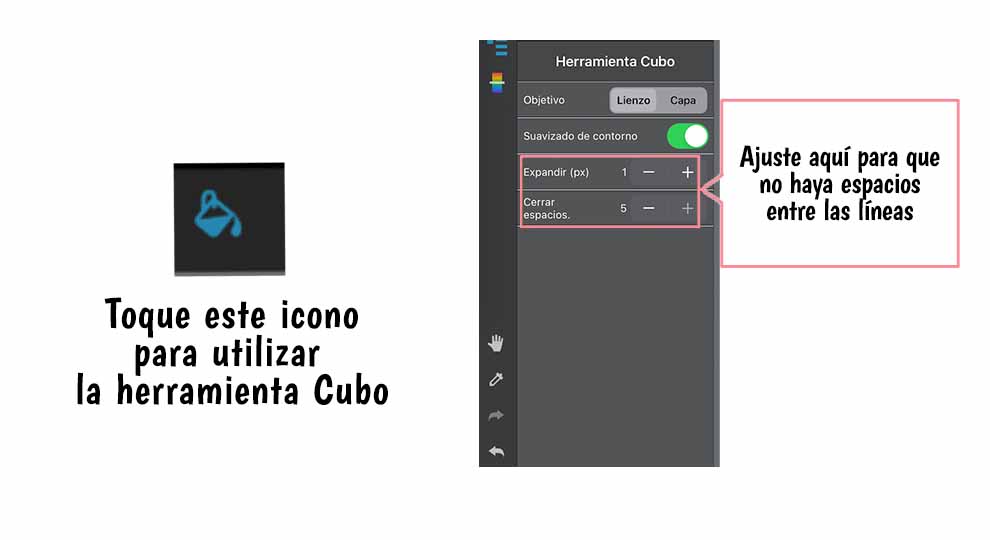
Primero, toca el ícono de la herramienta «Cubo» que se encuentra en la parte superior de la pantalla dos veces.
Esto hará que aparezcan las propiedades de la herramienta «Cubo de pintura» en el lado izquierdo de la pantalla. Consulta el siguiente artículo para ajustar los valores de «Expandir (px)» y «Cerrar Espacios» a un número mayor que 0.
▸ ¡Consigue dominar la herramienta Bote de pintura en MediBang Paint!
Es importante configurar esto correctamente, ya que de lo contrario podrían aparecer espacios entre el color y el contorno o el color podría filtrarse en áreas no deseadas al pintar.
Luego, toca la parte de la ilustración que desees colorear. El color se aplicará de una sola vez.
*Repite este proceso para colorear con diferentes colores en cada parte, como «cabello», «piel» y «ropa».
Si te aseguras de no dejar áreas sin pintar, habrás terminado con la base.
Si notas que alguna parte no coincide con tu visión, simplemente pinta de nuevo hasta que obtengas el color deseado.

Cómo configurar el pincel «Pluma» de MediBang Paint para pintar las partes más detallados
Una vez que hayas aplicado la capa base, es hora de usar un pincel para aplicar los colores de manera más detallada.
El pincel se puede utilizar para dibujar líneas y crear un aspecto de líneas planas, similar a lo que se haría con un bolígrafo.
En esta ocasión, lo usaremos para las áreas más pequeñas que no se pueden pintar fácilmente con la herramienta del cubo y para agregar sombras y reflejos.
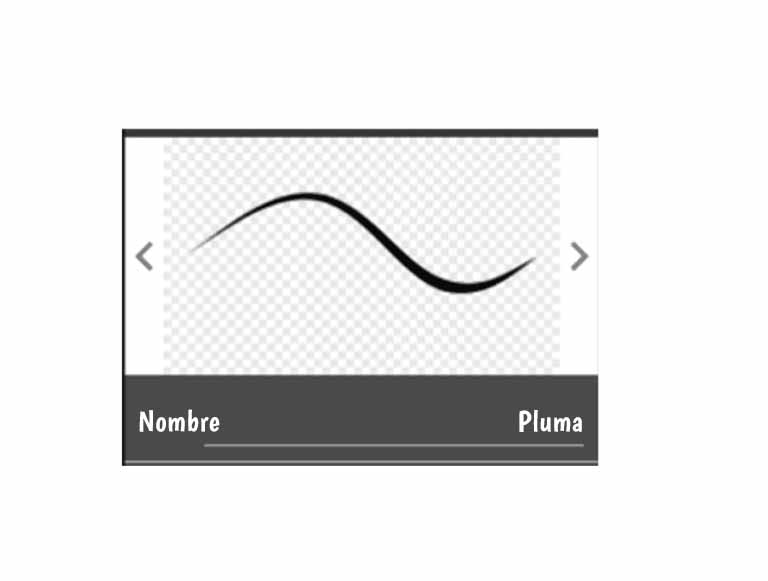
Primero, toca el icono del pincel en la esquina superior izquierda. Entonces, verás una variedad de tipos de pinceles disponibles.
Selecciona «Pluma» de entre las opciones.
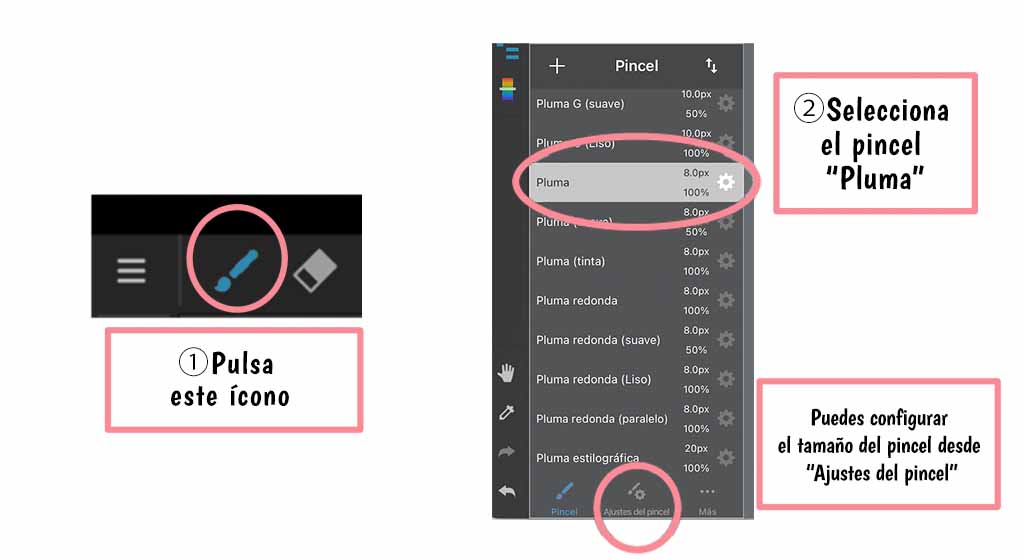
Además, puedes ajustar el tamaño del pincel en «Ajustes del Pincel» en la parte inferior del panel.
Asegúrate de ajustarlo al grosor que prefieras.
En esta ilustración, he utilizado el pincel para pintar la mayoría de las áreas, como los ojos, las sombras y el patrón del lazo.
Algunas personas pueden pensar que necesitas usar diferentes pinceles para pintar diferentes colores, pero eso no es necesario.
Si eres nuevo en la ilustración, te recomiendo empezar usando un solo pincel.
El resultado del dibujo utilizando el pincel «Pluma» se muestra en la imagen de abajo.

Aquí puedes ver el antes y el después:
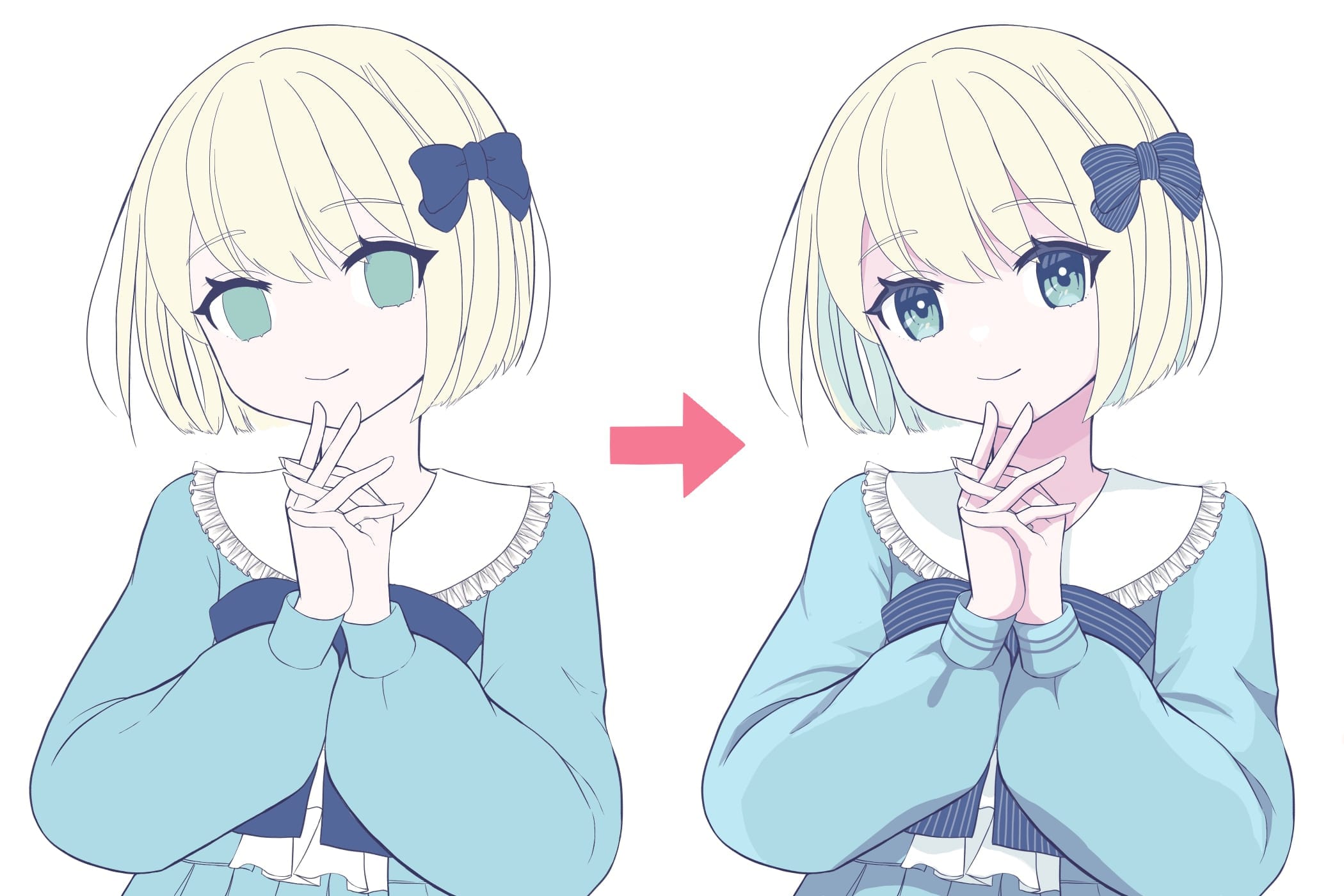
La ilustración ha mejorado bastante en comparación con la imagen anterior.
Sin embargo, aún hace falta trabajar en algunos detalles.
Cómo utilizar el pincel «Aerógrafo» de MediBang Paint para dibujar las mejillas, ojos y más
Después de terminar de dibujar con el pincel «Pluma», es hora de usar el aerógrafo.
El «Aerógrafo» es un tipo de pincel que difumina los colores de manera suave, lo que permite crear una apariencia más suave y difuminar los bordes entre los colores.
En la imagen de arriba, no hay difuminación y los colores son vibrantes, pero quiero agregar suavidad a la ilustración utilizando el Aerógrafo de MediBang Paint».
La forma de seleccionar el aerógrafo es la misma que la del pincel Pluma, eligiéndolo de la lista de pinceles.
También es posible ajustar el grosor del pincel en «Ajustes de pincel».
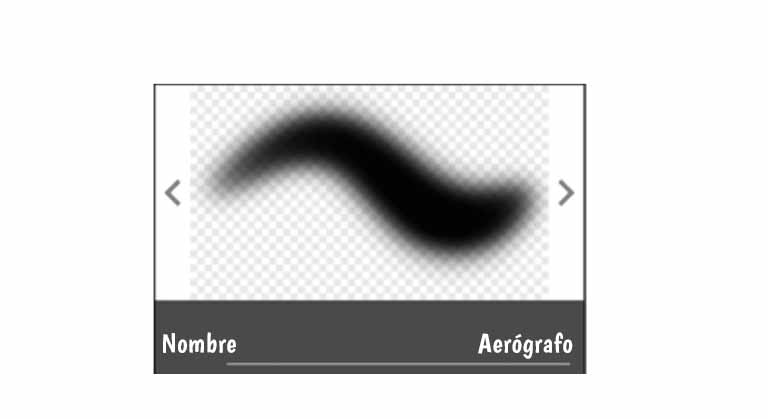
En esta ocasión, he utilizado el «aerógrafo» para agregar color a los ojos, las mejillas y las sombras del lazo.
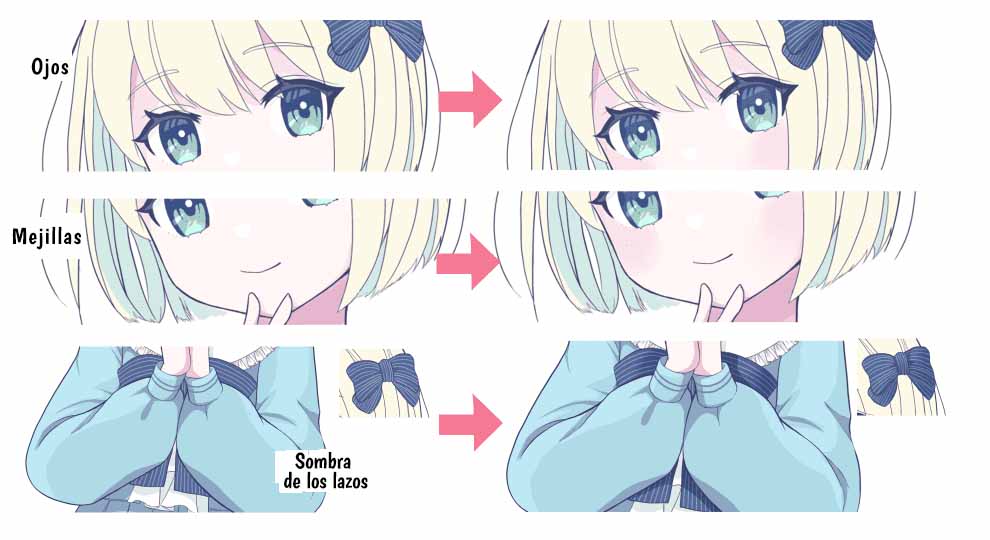
El color de los ojos se ha vuelto más profundo y realista en comparación con antes, y las mejillas tienen un toque sutil de rosa que le da a la niña un aspecto más dulce.
Además, he agregado sombras al lazo, lo que le da un aspecto más natural y tridimensional.
Para hacer esto, creé una nueva capa sobre los colores que pinté previamente y apliqué el color suavemente con el «aerógrafo».
Luego, ajusté la «opacidad» de la capa para lograr el efecto deseado.
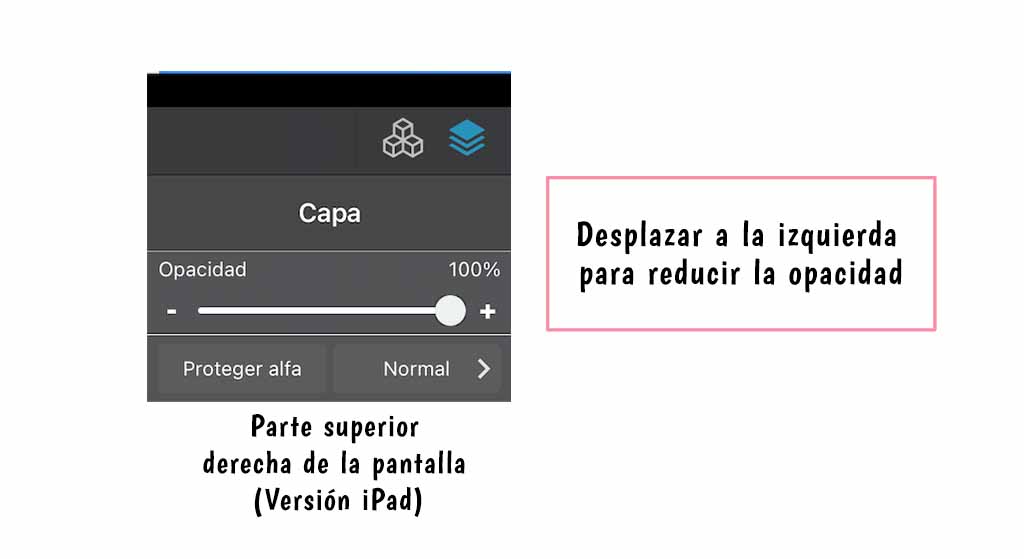
El resultado después de trabajar con el «aerógrafo» sobre la ilustración↓

La diferencia entre antes y después de usar el «aerógrafo» es la siguiente:

Cómo usar el pincel (Tinta) para dibujar las sombras y brillo del cabello en MediBang Paint
A continuación, usando el pincel (tinta), dibujaremos las sombras y el brillo en el cabello del personaje.
El pincel «tinta» crea un efecto similar al trazo de un pincel real, con el extremo de la línea ligeramente borroso. Por lo tanto, es una opción popular para dibujar sombras y brillos en el cabello.
Puedes encontrar el pincel «tinta» en la lista de pinceles, junto con los pinceles Pluma y Aerógrafo.
Ajusta el grosor según tu preferencia.
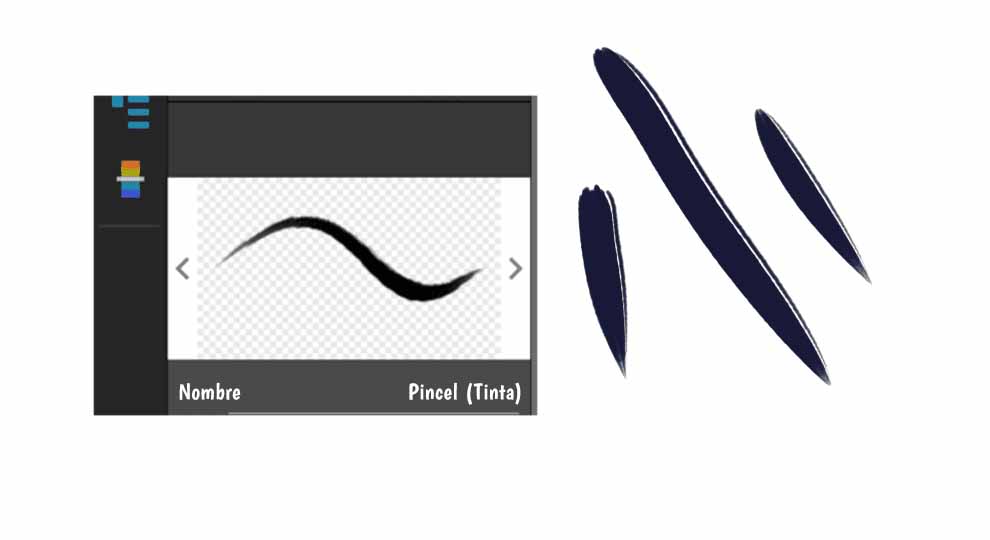
Además del pincel «tinta», hay otros pinceles que crean trazos similares a un pincel, como el pincel acrílico.
El pincel «tinta» tiende a tener trazos más definidos en general, mientras que el pincel «Acrílico» crea un efecto más difuminado.
Ambos pinceles son útiles para agregar sombras al cabello, así que pruébalos según el estilo de ilustración que desees crear.
Así es cómo se ven las sombras y los brillos en el cabello.
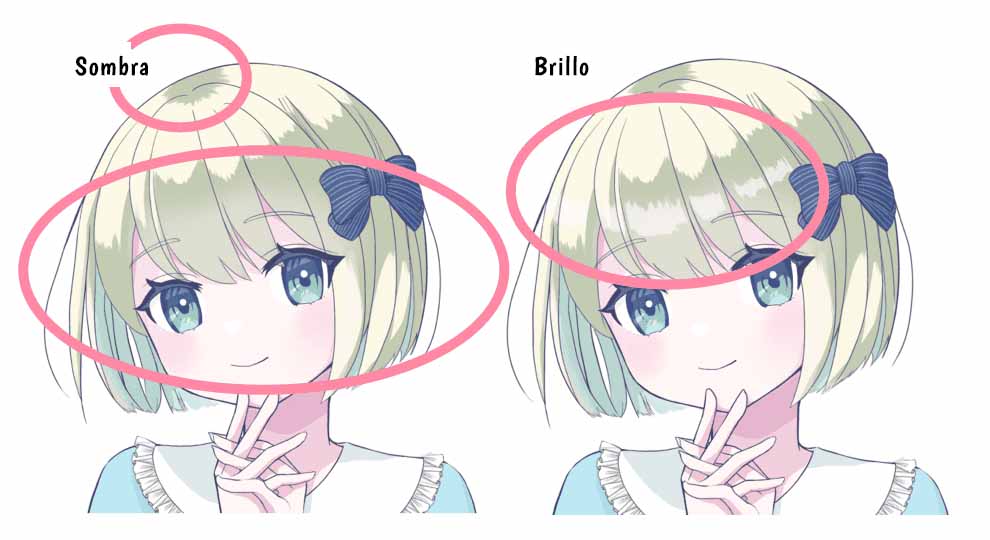
Primero, dibujamos una base tosca con el pincel «Pluma» y luego refinamos los bordes con el pincel «Tinta» con un color transparente.
Si solo usas el pincel «Pluma» de MediBang Paint, es probable que el resultado sea muy plano, pero al utilizar el pincel «tinta», puedes lograr un flujo de cabello más natural y una apariencia suave.
Cuando añades brillos al cabello, ten en cuenta que agregar demasiados puede dar una sensación excesiva y recargada, así que el equilibrio general es clave.
Puedes consultar este artículo sobre cómo agregar reflejos para obtener más información ⬇︎
¡Perfecciona tus ilustraciones agregando brillo!
Además, si eres un suscriptor de MediBang Premium, puedes utilizar pinceles Premium para hacer el brillo en el cabello como todo un profesional.
Cómo dibujar cabello brillante y sedoso con MediBang Paint
Para finalizar, ajusta la saturación y otros aspectos para equilibrar el color y la apariencia general. Una vez que hayas agregado el fondo, ¡tu ilustración estará completa!
Con tan sólo tres pinceles diferentes, hemos podido crear una ilustración a color de una linda niña.

Conclusión
En este tutorial hemos explorado cómo pintar ilustraciones a color para principiantes utilizando las herramientas y pinceles de MediBang Paint.
Recapitulemos los pinceles y herramientas utilizados:
・ Herramienta «Cubo»…… Para colorear la base de la ilustración.
・ Pincel «Pluma»…… Para pintar detalles y sombras.
・ Pincel «Aerógrafo»…… Para aplicar luces y sombras en mejillas, ojos y alrededor del rostro.
・ Pincel (Tinta)…… Para crear las sombras y brillos del cabello.
Ten en cuenta que el orden de uso de estas herramientas y pinceles puede variar según el proceso.
(Por ejemplo, puedes aplicar brillo en el rostro con el aerógrafo y luego utilizar el pincel (tinta) para agregar sombras al cabello)
Si no estás seguro de qué pincel utilizar, te recomendamos comenzar con los tres pinceles mencionados y la Herramienta Cubo para familiarizarte con la coloración digital en MediBang Paint.
Una vez que te sientas cómodo con estos, puedes experimentar con otros pinceles y herramientas para acercarte al estilo de ilustración que prefieras.
¡Anímate a probar MediBang Paint y a crear encantadoras ilustraciones a color!
(Texto e ilustración por: Amane)
\ We are accepting requests for articles on how to use /

























